Vivaldi 2.3 oferă Tab Auto-Stack și multe altele (versiunea stabilă)
Vivaldi, un browser web modern destul de inovator, a ajuns la versiunea 2.3. Iată principalele modificări din această versiune.

Vivaldi a început cu promisiunea de a vă oferi un browser inovator, cu funcții complete și extrem de personalizabil. Se pare că dezvoltatorii săi și-au ținut promisiunea - nu există niciun alt browser pe piață care să ofere aceeași cantitate de opțiuni și caracteristici. În timp ce Vivaldi este construit pe motorul Chrome, utilizatorii puternici sunt baza de utilizatori țintă, precum browserul clasic Opera 12. Vivaldi a fost creat de fostul co-fondator al Opera și dezvoltat ținând cont de utilitatea și puterea Opera.
Publicitate
Multe elemente și opțiuni ale interfeței cu utilizatorul Vivaldi vor fi familiare utilizatorilor vechiului browser Opera 12.
Vivaldi 2.3 vine cu o mulțime de funcții noi.
Creați automat o stivă de file
Vivaldi permite crearea automată a unei noi stive de file pentru filele deschise dintr-o filă părinte. Puteți activa această funcție deschizând Setări > File și activând opțiunea Ca stivă de file cu file înrudite.
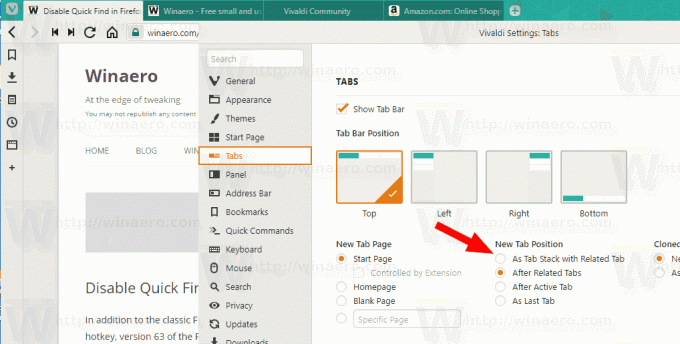
Salvați ca MHT
De asemenea, caracteristica încorporată a lui Chromium Salvați pagina web ca MHTML este acum activat în Vivaldi.

Confirmare de ieșire
În cele din urmă, Vivaldi afișează acum un dialog de confirmare când închideți browserul. Această caracteristică este disponibilă pe Windows și Linux.
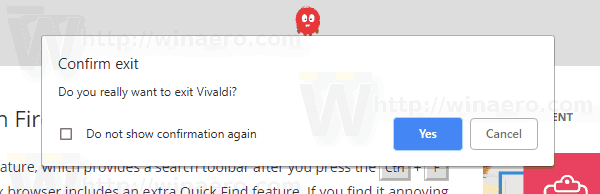
Păstrați ultimul motor de căutare selectat
Vivaldi 2.3 își poate aminti motorul de căutare pe care l-ați folosit ultima dată. Puteți activa această funcție deschizând Setări > Căutare și activarea opțiunii Păstrați ultimul motor de căutare selectat.
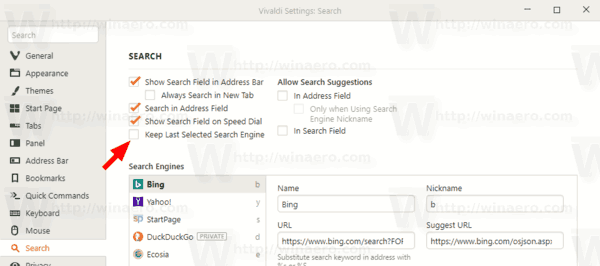
Paginile vizitate frecvent din lista verticală de adrese URL din bara de adrese
Există o nouă opțiune în Setări > Bara de adrese. Sub Meniul drop-down Câmp de adresă, puteți activa Inclusiv paginile vizitate frecvent.

Iată lista drop-down de adrese URL implicite.
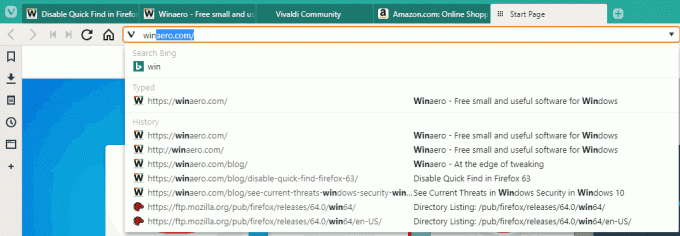
Așa arată după ce activați opțiunea.
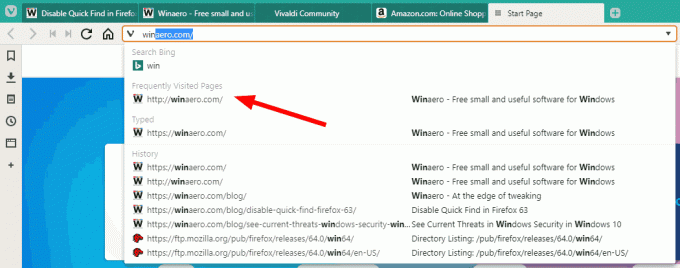
Nume personalizat pentru captură de ecran
Pentru a seta un șablon de nume de fișier de captură de ecran personalizat în Vivaldi 2.3, deschideți setările acestuia și accesați Pagini web > Captură de imagine.
Acolo, veți găsi un câmp de text nou Captură șablon de nume de fișier pe care îl puteți folosi pentru a seta șablonul dorit pentru numele fișierului capturii de ecran. Pe lângă litere și cifre, puteți utiliza o serie de variabile, inclusiv Data lungă, Anul, Ora, Minutul, Secunda, ID unic, Numele de gazdă al filei active și multe altele.
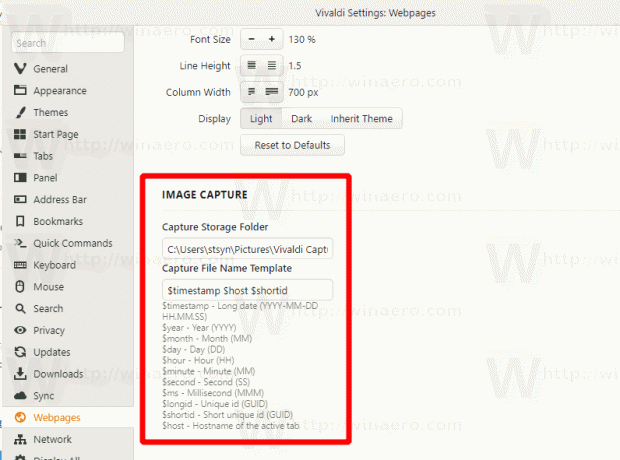
Spinner în timpul încărcării paginii
Începând cu versiunea 2.3, este posibil să activați o indicație alternativă de progres la încărcarea paginii. Există o nouă animație spinner care poate fi activată pentru file. De asemenea, utilizatorii interesați pot avea atât bara de progres, cât și spinnerul.

Dacă doriți să afișați rotitorul, accesați „Preferințe → File → Afișare filă → Favicon Spinner”.
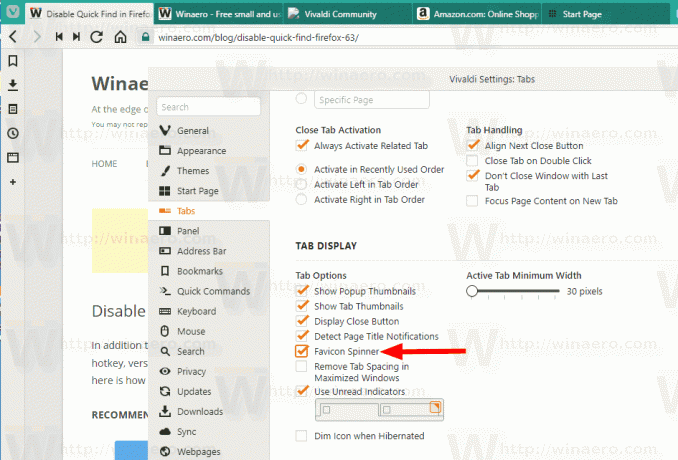 Pentru a ascunde sau a afișa bara de progres pe lângă animația rotativă, accesați „Preferințe → Bara de adrese → Opțiuni bară de adrese → Bara de progres pentru încărcarea paginii”.
Pentru a ascunde sau a afișa bara de progres pe lângă animația rotativă, accesați „Preferințe → Bara de adrese → Opțiuni bară de adrese → Bara de progres pentru încărcarea paginii”.
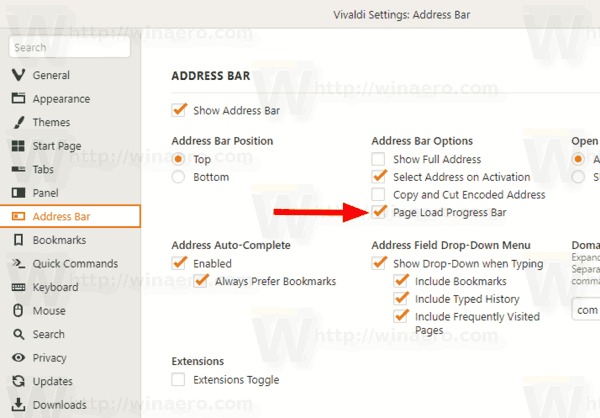
Puteți descărca Vivaldi 2.3 de pe pagina sa de pornire.
Descărcați Vivaldi
